چگونه مقدار حافظه مجازی را در ویندوز 10 تغییر دهیم؟

حافظهی مجازی (Paging File) یک عنصر ضروری و مخفی در ویندوز ۱۰ شمرده میشود که که برای انتقال موقت و حذف صفحات کماستفاده در حافظه رم به حافظهی ذخیرهسازی طراحی شده است. مایکروسافت ازطریق این روش کاری کرده تا سیستمعامل ویندوز ۱۰ دستورها و وظایف مهمتر را سریعتر به حافظهی فیزیکی رم انتقال دهد؛ اتفاقی که درنهایت موجب میشود در شرایطی که بار سنگینی روی رم قرار دارد و میزان داده موجود در صف پردازش از میزان حافظهی رم بالاتر میرود، بهرهوری رایانه بهطرز قابلتوجهی افزایش پیدا کند.
افزونبر مورد یادشده، حافظه مجازی هنگام کرشکردن رایانه و نمایش صفحه آبی مرگ نیز نقش مهمی را ایفا میکند؛ زیرا اگر مقدار این حافظه به اندازهی کافی بزرگ نباشد، اطلاعات مربوط به موقعیت حافظهی رم در زمان کرشکردن رایانه هرگز ذخیره نخواهد شد.
سیستمعامل ویندوز در تشخیص حافظهی مجازی موردنیاز هوشمند عمل میکند، بااینحال بعضا نیاز به افزایش دستی حافظهی مجازی دیده میشود. اگر شما نیز این نیاز را در رایانهی خود تشخیص دادهاید، ویندوز ۱۰ به شما امکانی میدهد تا بهصورت دستی و از دو روش مختلف اقدام به افزایش حافظهی مجازی کنید.
در ادامه با زومیت همراه باشید تا این دو راه را بهتفصیل شرح دهیم.
افزایش مقدار حافظهی مجازی ازطریق Settings
۱. Settings را باز کنید
۲. روی قسمت System کلیک کنید
۳. وارد بخش About شوید
۴. در زیر قسمت Related settings گزینهی System Info را انتخاب کنید
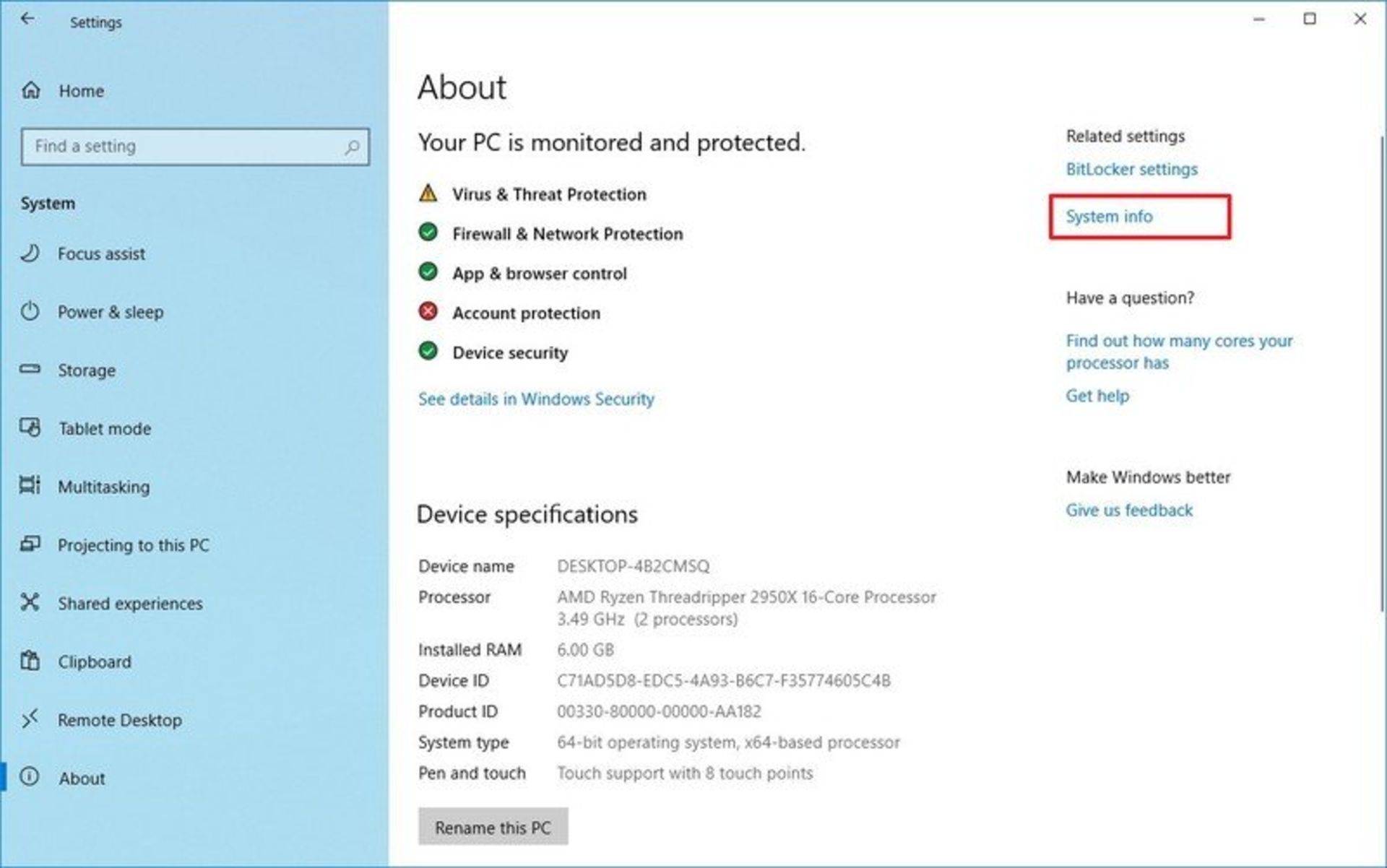
۵. گزینهی Advanced system settings را از صفحهی سمت چپ انتخاب کنید
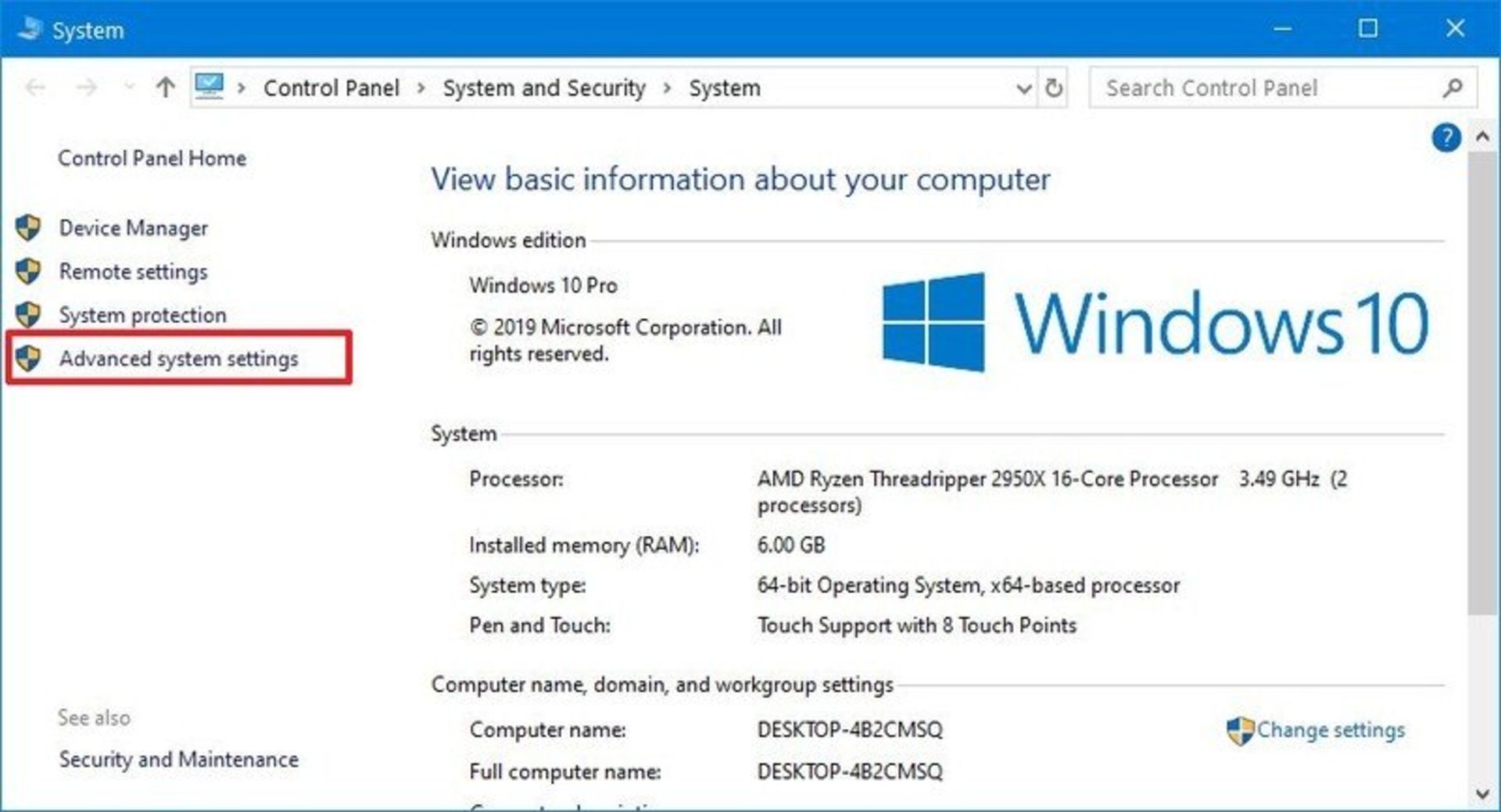
۶. روی زبانهی Advance کلیک کنید
۷. در زیر قسمت Performance روی دکمهی Setting کلیک کنید
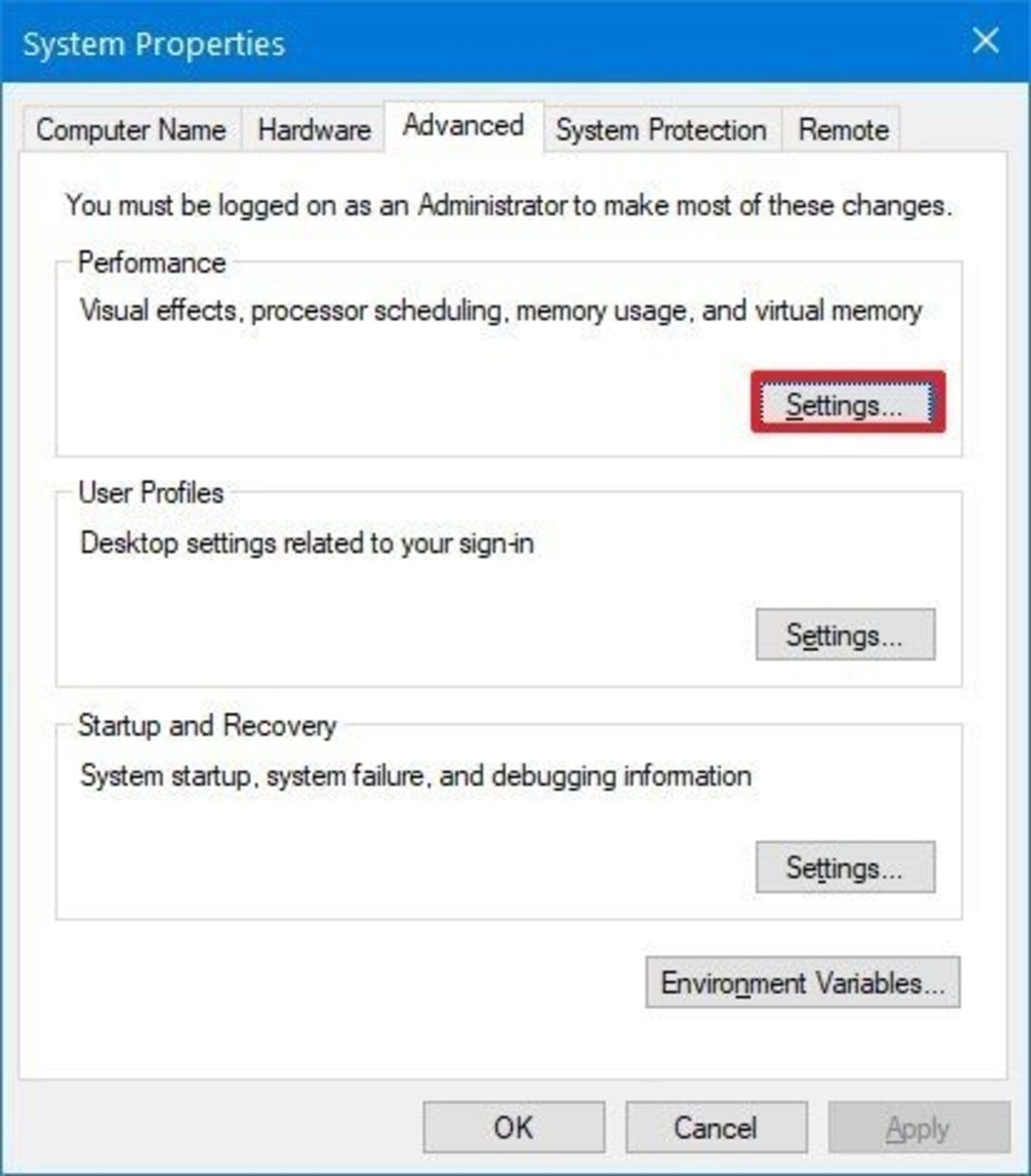
۸. بار دیگر روی زبانهی Advanced کلیک کنید
۹. زیر قسمت Virtual memory روی دکمهی Change کلیک کنید
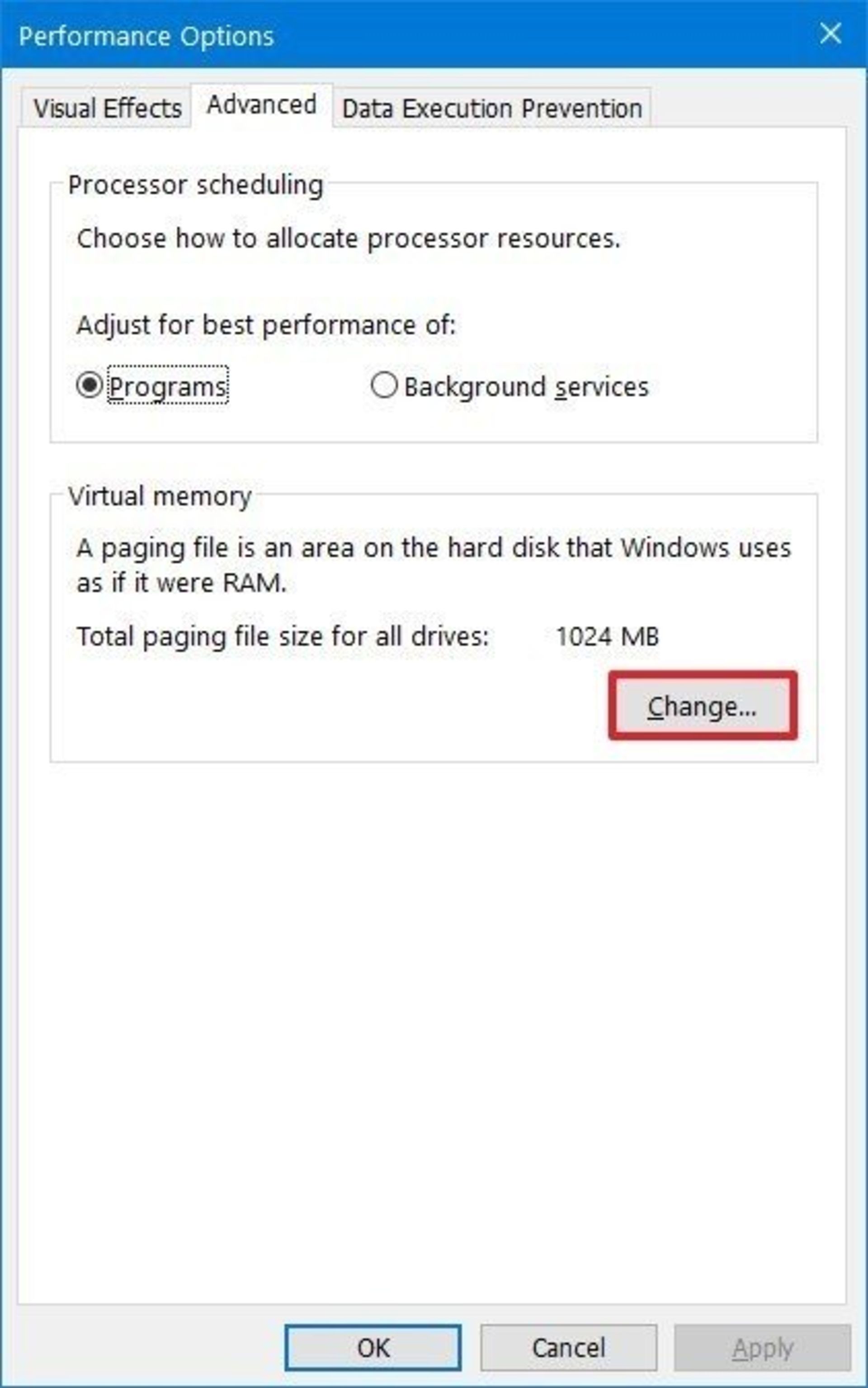
۱۰. پس از ورود به این صفحه، تیک گزینهی Automatically manage paging file size for all drives را بردارید تا تخصیص خودکار میزان حافظهی مجازی توسط سیستم متوقف شود
۱۱. گزینهی Custom size را برای تخصیص دستی حافظهی مجازی فعال کنید
۱۲. میزان حافظهی اولیه و نهایی را درقالب مگابایت وارد کنید
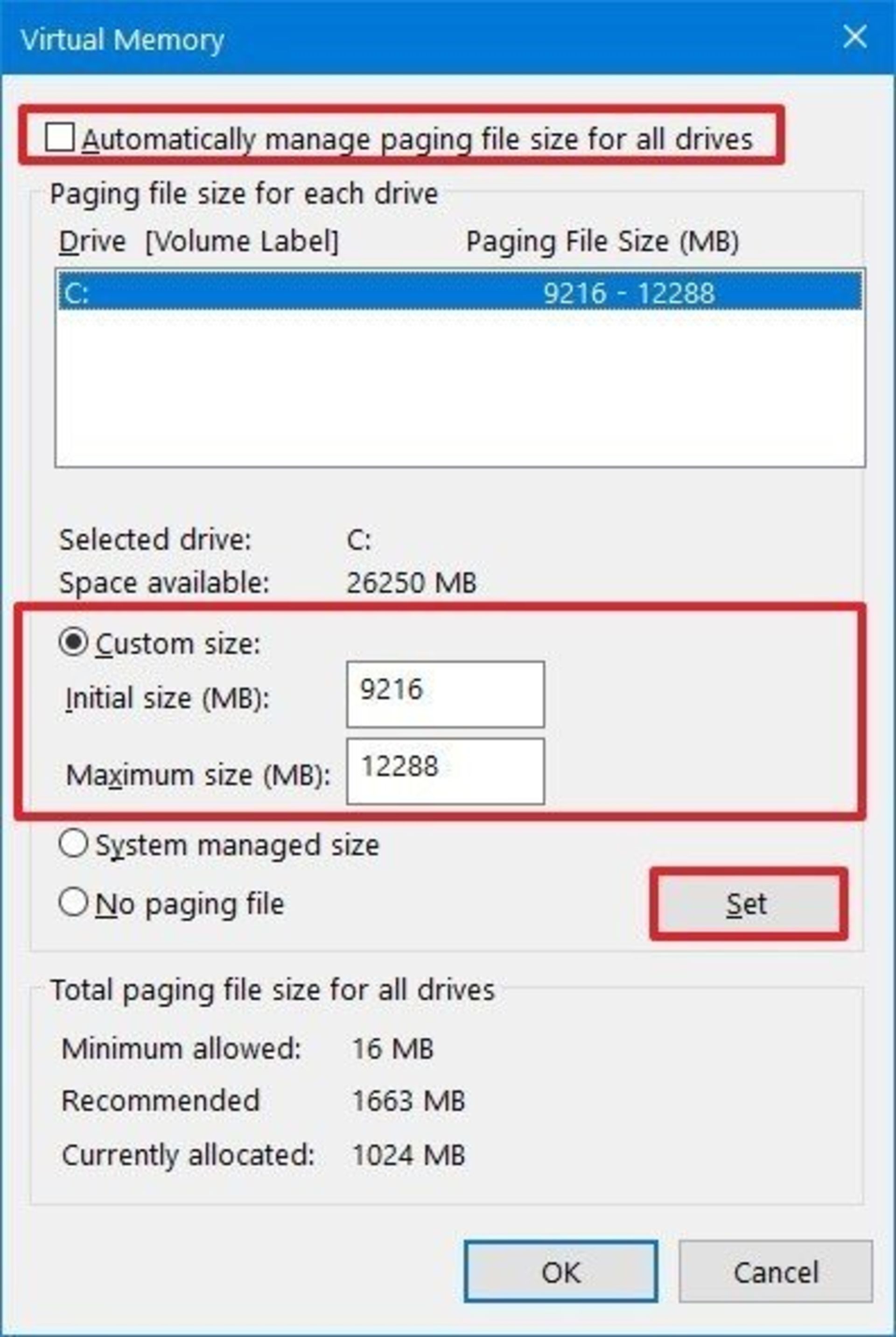
نکته: توجه داشته باشید که میزان حافظهی مجازی برای هر دستگاه بستهبه نوع سختافزار متفاوت است؛ ازاینرو نمیتوان هیچ مقدار پیشفرضی برای این بخش تعریف کرد؛ بااینحال معمولا پیشنهاد میشود که برای حافظهی اولیه (Initial Size) مقدار ۱/۵ برابر مقدار میزان اولیه و برای حافظهی نهایی (Maximum Size) و سه برابر میزان اولیه اختصاص داده شود.
۱۳. روی دکمه Set کلیک کنید
۱۴. روی OK کلیک کنید و این عمل را یکبار دیگر نیز تکرار کنید
۱۵. در آخر یکبار دستگاه خود را ریاستارت کنید
پساز راهاندازی مجدد رایانهتان، بهوضوح تأثیر افزایش حافظهی مجازی را هنگام پیمایش در منوها و اجراکردن اپلیکیشنها متوجه خواهید شد. بااینحال، اگر به هر دلیلی قصد برگرداندن رایانهتان به تنظیمات قبلی را داشتید، میتوانید همین مراحل را یکبار دیگر طی کنید؛ با این تفاوت که اینبار تیک گزینهی Automatically manage paging file size for all drives را بگذارید.
افزایش میزان حافظهی مجازی ازطریق CMD
۱. منوی استارت را باز کنید
۲. واژهی CMD را در نوار جستوجو وارد کرده و اولین نتیجهی مشابه را با کلیکراست و انتخاب گزینهی Run as administrator انتخاب کنید
۳. برای اینکه موقعیت فعلی حافظهی مجازی را بدانید، دستور زیر را در محیط CMD کپی کنید و سپس دکمهی Enter روی صفحهکلید را فشار دهید:
wmic pagefile list /format:list
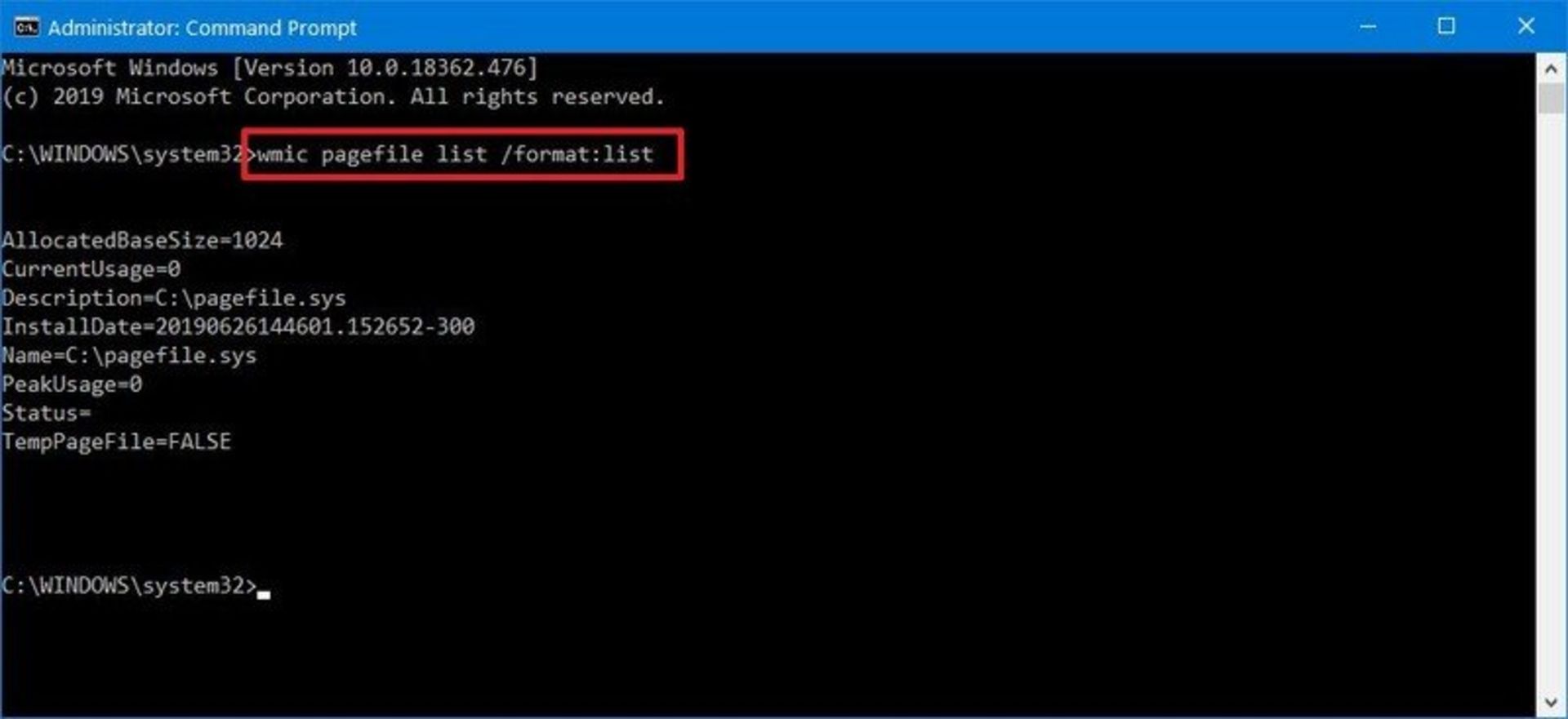
۴. برای تغییر میزان حافظهی مجازی بهصورت دستی دستور زیر را وارد کنید و سپس گزینهی Enter را بفشارید:
wmic computersystem where name="%computername%" set AutomaticManagedPagefile=false
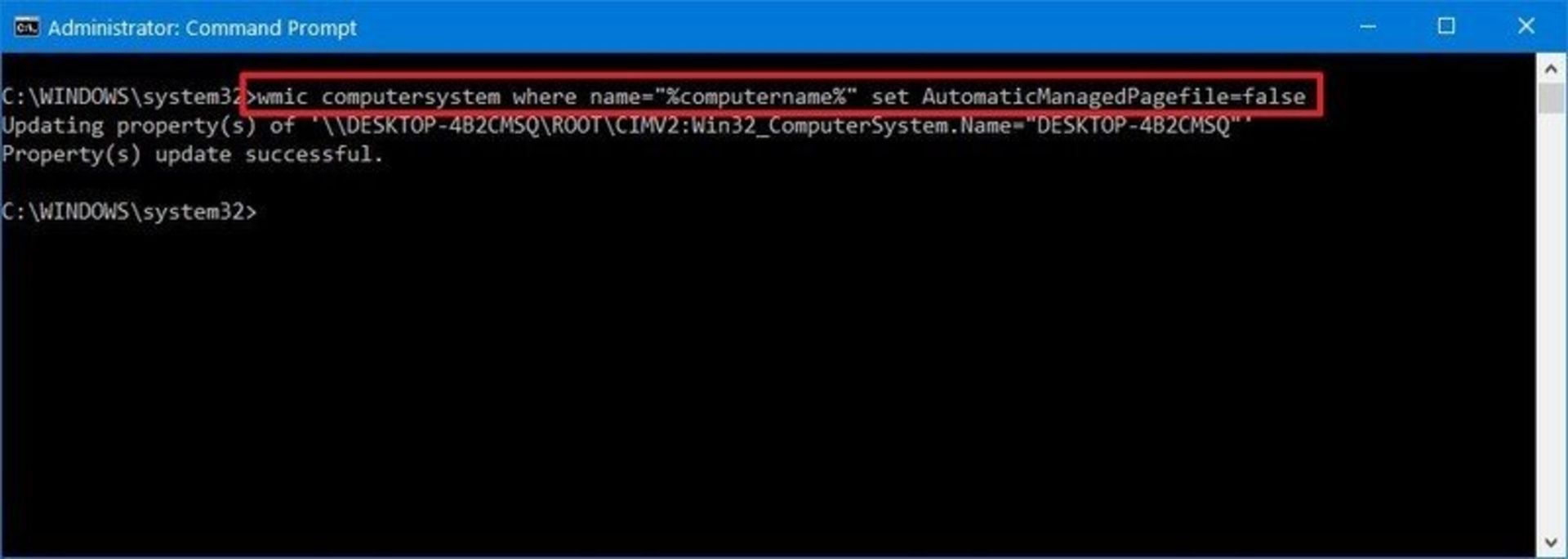
۵. برای واردکردن حافظهی اولیه و حافظهی نهایی دستور زیر را وارد کنید و کلید Enter را باری دیگر روی صفحهکلید فشار دهید
wmic pagefileset where name="C:\\pagefile.sys" set InitialSize=YOUR-INIT-SIZE,MaximumSize=YOUR-MAX-SIZE
حال بهعنوان نمونه مقدار ۹۲۱۶ و ۱۲۲۸۸ مگابایت را بهترتیب برای حافظهی اولیه و حافظهی نهایی ازطریق دستور زیر تنظیم میکنیم:
wmic pagefileset where name="C:\\pagefile.sys" set InitialSize=9216,MaximumSize=12288
درانتها نیز میتوانید با نوشتن دستور زیر اقدام به ریاستارت رایانهی خود کنید:
shutdown -r -t 0
پس از اینکه آخرین دستور را نیز وارد کردید، رایانهی شما راهاندازی مجدد میشود و پس از بارگذاری مجدد سیستمعامل، قاعدتا باید تغییرات را در سرعت پیمایش بین اپلیکیشنها و منوها مشاهده کنید.
اگر در این میان به هر دلیلی تصمیم به بازگشت به تنظیمات قبلی گرفتید، میتوانید ازطریق دستور زیر در محیط CMD، تخصیص حافظهی مجازی را بهصورت خودکار به خود سیستمعامل واگذار کنید:
wmic computersystem where name="%computername%" set AutomaticManagedPagefile=true
توجه داشته باشید که در این مرحله نیز برای اعمال تغییرات همچنان به راهاندازی مجدد دستگاه نیاز است.
دیدگاه خود را دراینباره با ما و دیگر کاربران بهاشتراک بگذارید. آیا با تغییر میزان حافظهی مجازی، تغییری را در سرعت سیستمعامل حس کردهاید؟